Una dintre numeroasele supărări pe care le am cu Internet Explorer este lățimea implicită destul de mică a barei de file ... deoarece cineva care deschide o mulțime de file tot timpul, devine dificil de gestionat. Cu o simplă modificare, putem elimina bara de comandă care se află de obicei în partea dreaptă a filelor.
În locul valorii implicite astfel:

Putem elimina aceste butoane, oferindu-ne mai mult spațiu:
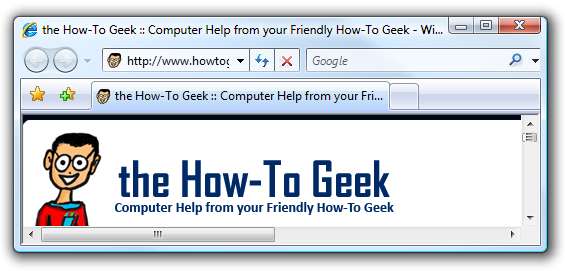
Adăugați sau eliminați butoane
În loc să eliminați întreaga bară, puteți pur și simplu adăuga sau elimina butoanele din bară făcând clic dreapta pe ea, alegând Personalizați bara de comandă și apoi Adăugați sau eliminați comenzi.
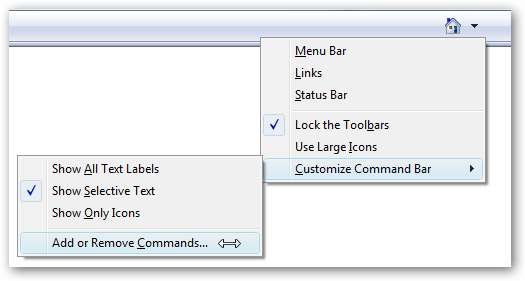
De aici puteți limita butoanele doar la cele pe care le doriți ... folosiți vreodată butonul Ajutor?
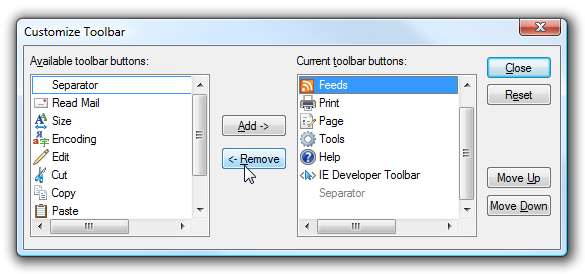
Sau puteți să faceți lățimea barei de instrumente suficient de mică încât să afișeze doar un singur buton, celelalte fiind încă accesibile făcând clic pe chevron (asigurați-vă că debifați opțiunea „Blocați barele de instrumente”)
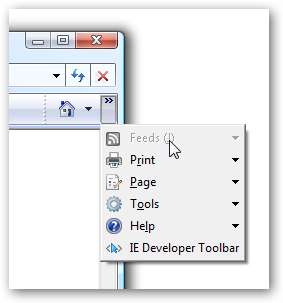
Dacă tot insistă să eliminați complet bara de instrumente, continuați să citiți.
Hack registru manual
Deschideți regedit.exe prin căutarea din meniul de pornire sau caseta de rulare, apoi navigați la următoarea cheie:
HKEY_CURRENT_USER \ Software \ Microsoft \ Internet Explorer \ CommandBar

Găsiți cheia numită „Activat” în partea dreaptă și setați valoarea la 0. Va trebui să reporniți IE pentru ca schimbarea să aibă loc. Evident, l-ați seta înapoi la 1 pentru a pune bara de comandă la loc.
Dezactivați bara de comandă în modul ușor
În loc să vă deranjați cu registrul, puteți descărca pur și simplu IntelliAdmin IE 7 Tweak Utility, care va efectua modificările de registry pentru dvs. și vă va permite, de asemenea, să ascundeți bara de căutare sau forțați bara de meniu în partea de sus , ambele subiecte pentru care am tratat în trecut metoda de piratare a registrului.
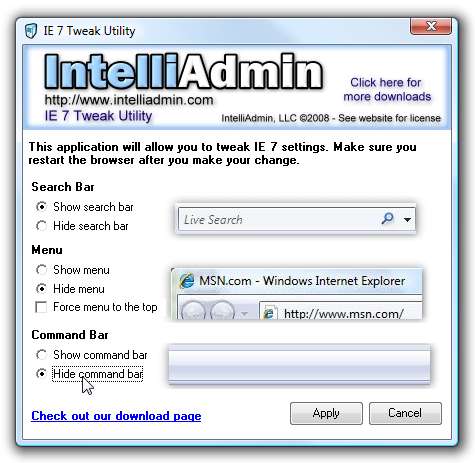
Descărcați IE 7 Tweak Utility de pe intelliadmin.com
Puteți reduce cu adevărat cantitatea de spațiu în interfața de utilizare a browserului, eliminând atât barele de căutare, cât și cele de comandă:
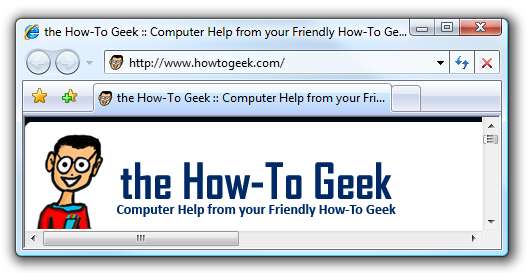
Puteți utiliza întotdeauna tasta Alt pentru a afișa temporar meniul sau pentru a ajunge la lucruri prin comenzi rapide de la tastatură.







